Radošo filtru režīms
Var uzņemt, izmantojot filtra efektus. Fotografēšanas režīmā Live View filtra efektus pirms uzņemšanas var priekšskatīt.
-
Iestatiet režīmu ripu uz
.
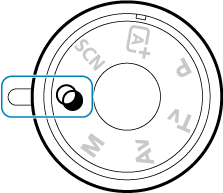
-
Izsauciet ekrānā Live View attēlu.

-
Nospiediet pogu
, lai tiktu parādīts Live View attēls.
-
-
Ar ātrās vadīklas palīdzību izvēlieties [Creative filters/Radošie filtri].
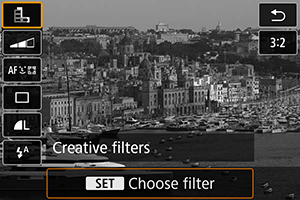
- Nospiediet pogu
(
).
- Lietojiet taustiņus
, lai izvēlētos kādu no ikonām augšējā kreisajā stūrī, pēc tam nospiediet
.
- Nospiediet pogu
-
Izvēlieties filtra efektu.
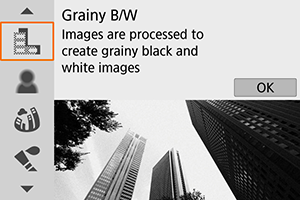
- Grieziet ripu
vai
, lai izvēlētos filtra efektu (), pēc tam nospiediet
.
- Attēls tiek rādīts ar pielietotu filtra efektu.
Piezīme
- Ja nevēlaties, lai, veicot funkciju iestatīšanu, tiktu rādīts Live View attēls, pēc 1. darbības nospiediet pogu
un izvēlieties [Choose filter/Izvēlēties filtru].
- Grieziet ripu
-
Noregulējiet efektu un uzņemiet.
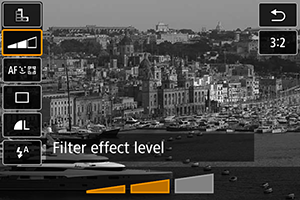
- Spiediet pogu
un izvēlieties kādu no ikonām zem vienuma [Creative filters/Radošie filtri] (izņemot
,
,
,
un
).
- Grieziet ripu
vai
, lai pielāgotu efektu, pēc tam nospiediet
.
- Spiediet pogu
Brīdinājums
- RAW un RAW+JPEG nav pieejami. Kad iestatīta attēla kvalitāte RAW, attēli tiek uzņemti
attēla kvalitātē. Kad iestatīta attēla kvalitāte RAW+JPEG, attēli tiek uzņemti norādītajā JPEG attēla kvalitātē.
- Nepārtrauktā fotografēšana nav pieejama, kad iestatīts [
], [
], [
], [
], [
] vai [
].
Piezīme
-
Režīmā Live View
- Efektam “Graudainais melnbaltais” graudainais priekšskatījums nedaudz atšķiras no uzņemtā attēla.
- Efektiem “Izplūdis fokuss” un “Miniatūras efekts” izplūdušā fokusa priekšskatījums var nedaudz atšķirties no uzņemtā attēla.
- Netiek attēlota histogramma.
- Palielināts skats nav pieejams.
- Fotografēšanas režīmā Live View radošā sektora režīmos dažiem radošo filtru iestatījumiem var piekļūt no ātrās vadīklas ekrāna.
Radošo filtru īpašības
-
Grainy B/W (Graudainais melnbaltais)
Padara attēlu graudainu un melnbaltu. Regulējot kontrastu, var mainīt melnbalto efektu.
-
Soft focus (Izplūdis fokuss)
Piešķir attēlam izpludinājuma efektu. Regulējot izpludinājumu, var mainīt fokusa izplūduma pakāpi.
-
Fish-eye effect (Zivs acs efekts)
Piešķir attēlam zivs acs objektīva efektu. Attēlam ir mucveida kropļojums.
Atkarībā no šī filtra efekta līmeņa mainās attēla perifērijā nogrieztā zona. Turklāt šis filtra efekts palielina attēla centru, tāpēc šķietamā izšķirtspēja centrā var pasliktināties atkarībā no ierakstīto pikseļu skaita. Tādēļ iestatiet filtra efektu, pārbaudot attēla rezultātu. Tiek izmantots viens, centrā fiksēts AF punkts.
-
Water painting effect (Akvareļa efekts)
Piešķir fotogrāfijai akvareļa gleznas izskatu un maigas krāsas. Regulējot efektu, var mainīt krāsas intensitāti. Ņemiet vērā, ka nakts ainām vai tumšām ainām var nebūt plūstošu pāreju, attēls var būt neregulārs un ar būtisku troksni.
-
Toy camera effect (Rotaļu kameras efekts)
Padara krāsas līdzīgas rotaļu kameras krāsām un padara tumšākus attēla četrus stūrus. Var izmantot krāsas toņa opcijas, lai mainītu nokrāsas.
-
Miniature effect (Miniatūras efekts)
Dod diorāmas efektu.
Fotografējot ar noklusējuma iestatījumu, attēla centrs saglabās asumu.
Fotografēšanas režīmā Live View var pārvietot laukumu, kurā saglabāts asums (ainas rāmi), kā aprakstīts Darbībās ar miniatūras efektu. Pielietotā AF metode ir [1-point AF/1 punkta AF]. Ieteicams uzņemt ar savietotu AF punktu un ainas rāmi.
Skatu meklētāja režīmā pavērsiet centrālo AF punktu skatu meklētājā uz objektu un fotografējiet.
-
HDR art standard (HDR standarta mākslinieciskais)
Fotogrāfijas saglabā vairāk detaļu gan gaišākajās, gan tumšākajās zonās. Samazināts kontrasts un vienmuļāka gradācija liek attēlam izskatīties pēc gleznas. Objekta kontūrām ir gaišas (vai tumšas) malas.
-
HDR art vivid (HDR dzīvais mākslinieciskais)
Krāsas ir piesātinātākas nekā ar [
HDR art standard/
HDR standarta mākslinieciskais], un zemais kontrasts un vienmuļā gradācija dod grafikas efektu.
-
HDR art bold (HDR košais mākslinieciskais)
Pašas piesātinātākās krāsas: tas izceļ objektu un liek attēlam izskatīties pēc eļļas gleznas.
-
HDR art embossed (HDR reljefais mākslinieciskais)
Krāsu piesātinājums, gaišums, kontrasts un gradācija ir samazināti, lai attēls izskatītos blāvs, tāpēc tas šķiet izbalējis un vecs. Objekta kontūrām ir gaišas (vai tumšas) malas.
Brīdinājums
-
Brīdinājumi par [
], [
], [
] un [
]
- Salīdzinājumā ar citiem uzņemšanas režīmiem šiem ir mazāks attēla laukums.
- Filtra efektu Live View priekšskatījumi neizskatās tieši tāpat kā jūsu uzņēmumi.
- Uzņemot kustīgu objektu, kustība var atstāt pēctēlus, vai zona ap objektu var kļūt tumša.
- Uzņemtie sērijveida kadri var nesakrist, fotografējot rakstus, kas atkārtojas (režģi, svītras u. tml.), vienmuļas vai vienkrāsainas ainas, vai arī spēcīgas kameras izkustēšanās rezultātā.
- Uzņemot no rokas, uzmanieties no kameras izkustēšanās.
- Ņemiet vērā, ka debesīm, baltām sienām un līdzīgiem objektiem attēlā var nebūt plūstošu pāreju, tajā var būt troksnis vai nevienmērīga ekspozīcija vai krāsas.
- Fotografējot luminiscējošā vai LED apgaismojumā, apgaismotie laukumi var tikt atveidoti nedabiskā krāsā.
- Attēlu ierakstīšana kartē prasa zināmu laiku, jo tie pēc uzņemšanas tiek sapludināti. Attēlu apstrādes laikā skatu meklētājā un ekrānā tiek attiecīgi attēlots “buSY” un “BUSY”, un līdz apstrādes beigām uzņemšana nav iespējama.
- Fotografēšana ar zibspuldzi nav pieejama. Tomēr ieteicams pirms uzņemšanas pacelt zibspuldzi, lai iespējotu AF palīggaismas palaišanu ().
Piezīme
- Ar [
], [
], [
] un [
] var uzņemt fotogrāfijas ar paplašinātu dinamisko diapazonu, kurās augsta kontrasta ainās ir saglabātas detaļas gaišajās un tumšajās zonās. Ikreiz, kad fotografējat, tiek uzņemti trīs secīgi attēli dažādās gaišuma pakāpēs un izmantoti viena attēla izveidei. Sk. brīdinājumus par [
], [
], [
] un [
].
Miniatūras efekta pielāgošana
-
Pārvietojiet AF punktu.
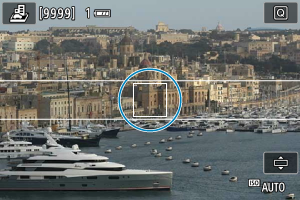
- Pārvietojiet AF punktu uz pozīciju, kurā gribat panākt fokusu.
-
Pārvietojiet ainas rāmi un uzņemiet.
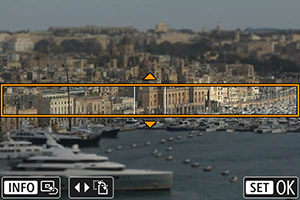
- Ja AF punkts atrodas ārpus ainas rāmja, pārvietojiet pēdējo tā, lai AF punkts sakristu ar to.
- Lai padarītu ainas rāmi pārvietojamu (attēlotu oranžā krāsā), nospiediet pogu
vai pieskarieties [
] ekrāna apakšējā labajā stūrī. Pieskaroties [
], var arī pārslēgties starp ainas rāmja vertikālu un horizontālu orientāciju. Pārslēgt ainas rāmja orientāciju var arī ar taustiņiem
, kad rāmim ir horizontāla orientācija, un taustiņiem
, kad rāmim ir vertikāla orientācija.
- Grieziet ripu
vai
, lai pārvietotu ainas rāmi. Lai ainas rāmi atkal atgrieztu centrā, nospiediet pogu
.
- Lai apstiprinātu ainas rāmja pozīciju, nospiediet
.
